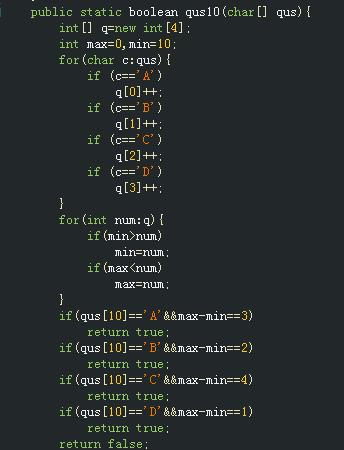
了解arp协议的特点,并通过实验,知道什么是arp欺骗
1、在ensp上创建拓扑图,在VMware打开两台模拟的机器,使用长角牛软件进行arp攻击与欺骗
如图所示,主机A和B在同一个局域网内,主机A为了独享带宽,使用长角牛网络监控机软件模拟攻击(单向断开),给主机B发送虚假的网关MAC地址,使得主机B无法访问网关。
网络管理员在主机B上通过命令arp -s静态绑定网关的IP-MAC地址,主机B又可以正常通行。但是在主机A更改了对于长角牛网络监控机软件的设置(双向断开)后,主机B再次无法访问网络。
„ 推荐步骤
1、设置主机A上的长角牛网络监控机软件(单向断开)攻击主机B,使主机B无法访问互联网。
2、在主机B上静态绑定网关的IP-MAC地址。
(1)网络管理员从记录中查找到网络的真实MAC地址。
(2)通过命令arp -s在主机B上绑定IP-MAC地址。
3、更改长角牛网络监控机软件的设置(双向断开),使主机B无法访问互联网。
4、安装并配置ARP防火墙。
5、在主机B上安装ARP防火墙,观察ARP防火墙阻止ARP攻击的情况。
1.打开ensp,配置如图所示拓扑
(1)设置VMware1网卡IP为192.168.100.1,设置VMware2网卡IP为192.168.200.1
(2)云1配置:增加一个UDP端口网卡和VMware1网卡,建立双向通道„
(3)云2配置:增加一个UDP端口网卡和VMware2网卡,建立双向通道。
2.设置路由器R1的GE0/0/1端口的IP为192.168.110.1/24 ,并查看网关Mac地址
3、配置虚拟机win10网络
4、打开虚拟机win10,配置IP地址为192.168.110.2 24 网关192.168.110.1
5、配置虚拟机win7网络
6、打开虚拟机win7,配置IP地址为192.168.110.3 24 网关192.168.110.1
7、关闭win7防火墙
8、关闭win10防火墙
9、网关ping win10 win7都能ping通
10、win10ping网关,并查找arp缓存表,并查找本地Mac
11、Win7ping网关,查找arp缓存表,并查找本地Mac地址
12、在Win7里面安装“长角牛网络监控机”软件
13、以管理员身份运行该软件,输入扫描范围,并点击添加,最后点击确定即可
14、安装红框内设置,最后点击开始
15、返回Win10,ping网关,ping不通
16、这里直接打开win7,查询arp查询表查询mac地址
17、查询win10接口,可以看出被毒化的网关Mac
18、关闭长角牛软件
19、Win10绑定网关固定Mac地址,ping网关地址,-t一直ping
20、打开长角牛毒化
21、没有效果,win10继续能ping通网关
22、Win10解除绑定网关Mac地址
23、我们切换攻击方式,改成双向断开
24、用Win10去ping网关,ping不通
25、查看网关的Mac地址
26、2、打开win10终端,在里面绑定网关IP-MAC地址,返回Win10,正常Ping通网关路由器
27、而“长角牛”还在持续攻击,说明我们防御成功,完成
arp可能造成网络防御漏洞,绑定Mac地址可以防止通过arp攻击和欺骗,在日常生活中我们要学会绑定Mac地址防止被arp攻击和欺骗
本文发布于:2024-02-02 03:14:47,感谢您对本站的认可!
本文链接:https://www.4u4v.net/it/170681642841030.html
版权声明:本站内容均来自互联网,仅供演示用,请勿用于商业和其他非法用途。如果侵犯了您的权益请与我们联系,我们将在24小时内删除。
| 留言与评论(共有 0 条评论) |